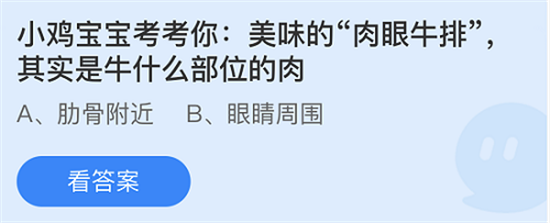-
PPT超链接设置方法指南
时间:2026-01-09 11:57:38作者:62软件在日常办公和学习中,Microsoft PowerPoint 是一款不可或缺的工具,特别适用于制作演示文稿和演讲材料。当您需要在一个幻灯片中阐述某个观点,而相关细节位于另一个不连续的幻灯片时,通过设置超链接功能,可以轻松实现页面间的无缝跳转,从而提升演示的连贯性和专业性。本教程将详细指导您如何在 PowerPoint 中创建超链接,链接到文档内的其他幻灯片,帮助您高效完成演示设计。
PPT超链接设置操作步骤详解:
第一步:启动 PowerPoint 应用程序并创建一个新的空白文件。这一步是基础,确保您从头开始构建演示文稿。打开软件后,选择“新建”选项,并挑选一个合适的模板或空白幻灯片作为起点。新文件的创建为后续添加内容提供了干净的环境,避免因旧数据干扰而影响超链接的准确性。在这一阶段,建议保存文件到本地文件夹,以防意外丢失。
第二步:添加多个幻灯片页面以构建完整演示结构。在初始幻灯片基础上,通过工具栏中的“新建幻灯片”功能添加额外页面。根据您的主题需求,可以创建不同布局的页面,例如标题页、内容页或图表页。这一步骤确保文档中有足够的目标位置可供链接,同时帮助组织信息流。多页面设置是超链接成功的关键,因为它定义了跳转的终点,让演示更灵活。
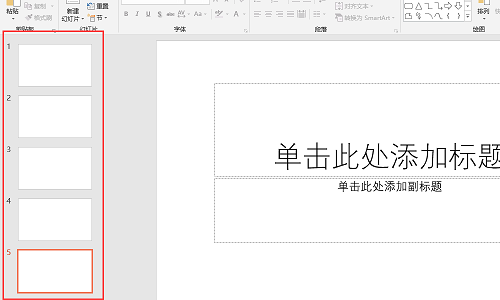
第三步:按照常规流程填充幻灯片内容,完成整个演示文稿的设计。在这一步中,为每个页面添加文本、图像或图表元素。例如,在第一页阐述主要论点,在第二页放置支持数据。确保所有内容逻辑清晰,这样超链接的设置才更有意义。完成设计后,预览文稿以确认布局无误,避免因内容错误导致链接失效。此阶段注重细节,能提高最终演示的效果。
第四步:选择需要添加超链接的文字元素,并通过右键菜单进行操作。在目标幻灯片上,高亮显示您希望点击后触发跳转的文本部分,如一个关键词或短语。右键单击选中区域,从弹出菜单中选择“超链接”选项。这一步要求精准选择,因为链接将绑定到该文本上。如果误选其他元素,可能会导致功能异常,因此建议在操作前仔细检查。
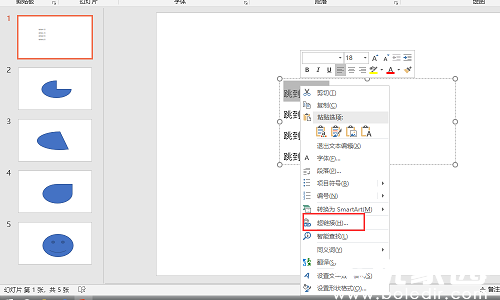
第五步:在超链接设置窗口中,指定“本文档中的位置”作为链接目标,并选择要跳转的具体幻灯片。打开对话框后,导航到左侧面板的“链接到”部分,点击“本文档中的位置”。右侧会列出所有可用幻灯片,根据标题或缩略图识别目标页面,选中后点击“确定”按钮确认。此步骤确保链接指向内部文档而非外部资源,防止演示中断。如果文档较大,使用幻灯片编号能快速定位。
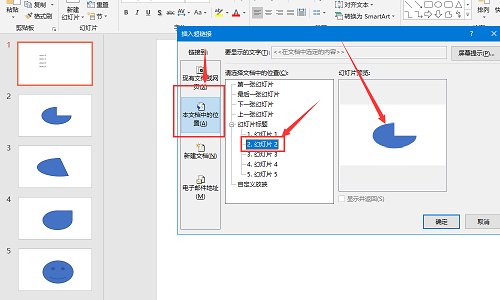
第六步:验证超链接是否成功设置,通过文字样式的变化进行确认。操作完成后,返回幻灯片视图,被链接的文本颜色通常会改变为默认的蓝色,并添加一条下划线。这直观地表示超链接已激活。要测试功能,进入幻灯片放映模式,点击该文本即可自动跳转到目标页面。这一步是质量保证环节,帮助您及早发现并修复问题,如链接错误或样式不匹配。
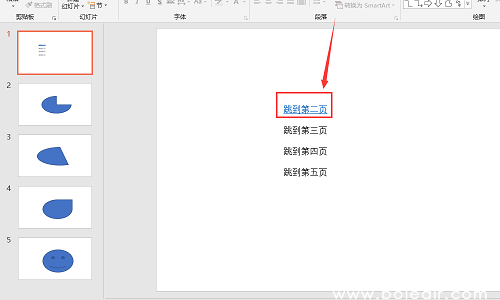
通过以上六个步骤,您能高效地在 PowerPoint 中设置超链接,实现幻灯片间的智能导航。这种功能不仅简化了复杂演示的处理,还能提升观众体验。例如,在商业报告中,您可以从摘要页直接链接到详细数据分析页,节省切换时间。为了优化效果,建议在设置前规划好内容结构,并定期测试链接。记住,超链接是提升演示专业性的小技巧,熟练掌握后能让您的PPT更具互动性和影响力。
相关文章
-
 在日常办公和学习中,Microsoft PowerPoint 是一款不可或缺的工具,特别适用于制作演示文稿和演讲材料。当您需要在一个幻灯片中阐述某个观点,而相关细节位于另一个不连续的幻灯片时,通过设置超链接功能,可以轻松实现页面...
在日常办公和学习中,Microsoft PowerPoint 是一款不可或缺的工具,特别适用于制作演示文稿和演讲材料。当您需要在一个幻灯片中阐述某个观点,而相关细节位于另一个不连续的幻灯片时,通过设置超链接功能,可以轻松实现页面... -
 Rainmeter是一款功能强大的桌面管理软件,它不仅能高效地组织您的桌面布局,还能实时显示多样化的信息模块,例如精准的天气预报、详细的内存使用率监控以及流畅的实时网速检测等。这些特性让您的电脑桌面焕然一新,提升工作效...
Rainmeter是一款功能强大的桌面管理软件,它不仅能高效地组织您的桌面布局,还能实时显示多样化的信息模块,例如精准的天气预报、详细的内存使用率监控以及流畅的实时网速检测等。这些特性让您的电脑桌面焕然一新,提升工作效... -
 CAD作为一款专业的绘图软件,广泛应用于工程设计、建筑制图等领域。然而,许多用户在尝试安装新版本CAD时,常常遇到安装失败的问题,这往往是由于旧版本卸载不彻底导致的残留文件所致。彻底卸载CAD不仅能释放系统资源,还能避...
CAD作为一款专业的绘图软件,广泛应用于工程设计、建筑制图等领域。然而,许多用户在尝试安装新版本CAD时,常常遇到安装失败的问题,这往往是由于旧版本卸载不彻底导致的残留文件所致。彻底卸载CAD不仅能释放系统资源,还能避... -
 如何实现Office的永久免费激活?在日常办公场景中,Office软件是处理文档、表格和演示文稿的必备工具,它提供了高效的数据统计和编辑功能。然而,用户在使用这些功能前必须完成激活流程,未激活状态会导致软件功能受限或无法...
如何实现Office的永久免费激活?在日常办公场景中,Office软件是处理文档、表格和演示文稿的必备工具,它提供了高效的数据统计和编辑功能。然而,用户在使用这些功能前必须完成激活流程,未激活状态会导致软件功能受限或无法...
猜你喜欢
-
2026-01-09 / 332.61 MB
-
2026-01-09 / 39.77 MB
-
2026-01-09 / 215.68M
-
2026-01-09 / 16.27M
-
2026-01-09 / 109.83 MB
-
2026-01-09 / 126.35 MB